Google Chrome में गलत वेबसाइट को ब्लॉक कैसे करें, जानिए ये आसान तरीका
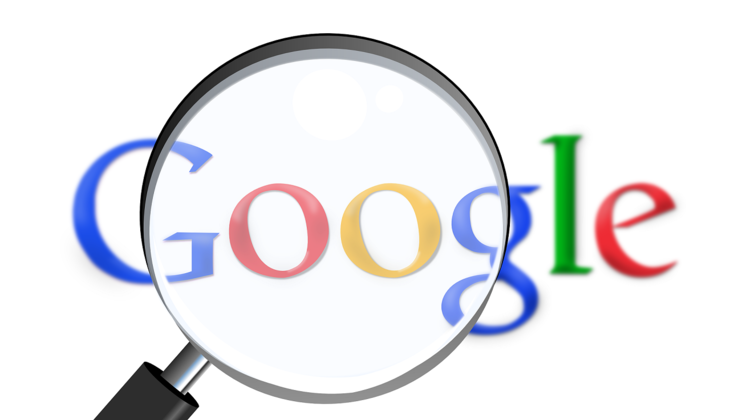
Google Chrome का इस्तेमाल तो हर कोई करता ही है क्योंकि हमें जब भी इंटरनेट पर कुछ खोजना होता है तो हम Chrome का ही ज्यादा इस्तेमाल करते हैं. Google Chrome पर हम किसी भी वेबसाइट को खोल सकते हैं ओर अपने काम की जानकारी ले सकते हैं लेकिन कभी-कभी गलती से कई सारी वेबसाइट ओपन हो जाती है जो सिक्योरिटी के हिसाब से सही नहीं है या हम उन वेबसाइट को खोलना ही नहीं चाहते. और इस कोरोना काल में तो बच्चे भी ऑनलाइन पढाई कर रहे हैं वो अपने फोन या लैपटॉप पर Google Chrome की मदद से ही पढ रहे हैं.
जब बच्चे Google Chrome का उपयोग करके पढाई करते हैं तो माता-पिता को भी इस बात की ज्यादा चिंता रहती है कि कहीं बच्चे ऑनलाइन कोई गलत वेबसाइट ना देख लें. इसलिए वो उन वेबसाइट को ब्लॉक करना चाहते हैं. वैसे Chrome वेबसाइट को ब्लॉक करने की सुविधा तो देता है लेकिन ऐसा डायरेक्ट कोई सिस्टम नहीं है जिससे हम वेबसाइट को ब्लॉक कर सकें. वेबसाइट को ब्लॉक करने के लिए आपको Extension का इस्तेमाल करना होगा. आइए जानते हैं कि कैसे Chrome पर Extension की मदद से वेबसाइट को ब्लॉक करें.
Google Chrome में वेबसाइट ब्लॉक कैसे करें:
● वेबसाइट को ब्लॉक करने के लिए आपको सबसे पहले Block Site Extension का इस्तेमाल करना होगा. सबसे पहले Block Site को सर्च करें. फिर राइट साइड में Add To Chrome लिखा हुआ आएगा, उस पर क्लिक करें.
● फिर आपके सामने Add Extension का ऑप्शन आएगा, उस पर क्लिक करें फिर यह Extension इंस्टॉल होना शुरू हो जाएगा. इंस्टॉल होने के बाद यह Extension आपसे ब्राउजिंग डाटा को Access करने का परमिशन मांगेगा, उसे Deny या Allow कर दीजिए.
● यह करने के बाद आपको ऐप का यूजर इंटरफेस दिखेगा. फिर आप जिस वेबसाइट को ब्लॉक करना चाहते हैं उस वेबसाइट का नाम सामने दिख रहे बॉक्स में डालकर Enter पर क्लिक कर दीजिए. फिर वो वेबसाइट ब्लॉक हो जाएगी.
इनकॉग्निटो मोड का इस्तेमाल कैसे करें:
अगर आप किसी वेबसाइट को हमेशा के लिए ब्लॉक नहीं करना चाहते हैं तो आप वो भी कर सकते हैं. Block Site Extension आपको टेम्परेरी वेबसाइट ब्लॉक करने का ऑप्शन भी देता है जिससे आप ब्लॉक वेबसाइट को बाद में भी फिर से खोल सकते हैं. इसके लिए आपको Extension को Pin करना होगा. आइए देखते हैं ये कैसे करें.
● इसके लिए आपको सबसे पहले सर्च बार के पास में Puzzle का एक ऑप्शन दिखेगा, उस पर क्लिक करें. फिर आपको Block Site Extension के सामने Pin का एक ऑप्शन दिखेगा, उस Pin वाले ऑप्शन पर क्लिक करें.
● फिर टूलबार में जाना है और फिर Block Site के ऑप्शन पर क्लिक करें. फिर आपको सबसे नीचे Focus Mode का ऑप्शन दिखेगा, उस पर क्लिक करें.
● फिर यहां पर आपको काफी सारे ऑप्शन मिलेंगे उनमें से आप अपने हिसाब से सलेक्ट कर लीजिए. इनकॉग्निटो मोड इनेबल करने के लिए आपको Block Site की Setting में जाकर Enable In Incognito Mode के ऑप्शन पर क्लिक करना है. फिर आपके Chrome में इनकॉग्निटो मोड इनेबल हो जाएगा.
यह भी पढें: WhatsApp में बिना ग्रुप बनाए एक साथ 256 लोगों को ऐसे भेजें मैसेज, जानिए ये कमाल की ट्रिक
